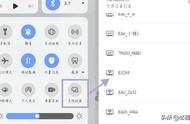未保存的Word文档如何恢复 (How to Recover Unsaved Word Documents)
在日常工作中,Microsoft Word是我们常用的文字处理软件。然而,有时我们可能会因为各种原因而未能保存正在编辑的文档,例如意外关机、程序崩溃或人为错误等。面对未保存的Word文档,我们该如何进行恢复呢?本文将详细介绍几种有效的恢复方法,帮助用户找回丢失的文档。
一、了解Word的自动恢复功能 (Understanding Word's AutoRecover Feature)
Microsoft Word内置了自动恢复功能,这项功能可以在您编辑文档时定期保存文档的临时副本。默认情况下,Word会每10分钟保存一次,但用户可以根据需要调整这个时间间隔。
1.1 自动恢复设置 (AutoRecover Settings)
要查看或更改自动恢复的设置,请按照以下步骤操作:
- 打开Word程序。
- 点击“文件”选项卡。
- 选择“选项”。
- 在“保存”选项卡中,您可以看到“自动恢复信息保存间隔”以及“自动恢复文件位置”等设置。
通过调整这些设置,您可以更好地保护您的文档,减少未保存数据丢失的风险。
1.2 自动恢复文件的位置 (Location of AutoRecover Files)
默认情况下,Word的自动恢复文件存储在特定的文件夹中。您可以在“选项”中的“保存”选项卡中找到该路径。记住这个位置,可以帮助您快速找到恢复文件。
二、如何查找自动恢复的文件 (How to Find AutoRecover Files)
如果您的Word文档意外关闭,您可以通过以下步骤查找自动恢复的文件:
- 重新启动Word程序。
- 在启动时,Word会自动弹出“文档恢复”窗格,显示所有可恢复的文档。
- 点击您想要恢复的文档,Word会打开它,并提示您保存。
如果没有看到“文档恢复”窗格,您可以手动查找自动恢复文件:
- 点击“文件”选项卡。
- 选择“信息”。
- 点击“管理文档”下拉菜单中的“恢复未保存的文档”选项。
- 在弹出的窗口中,您将看到所有未保存的文档列表,选择您需要的文件并打开。
三、利用临时文件进行恢复 (Recovering from Temporary Files)
在某些情况下,Word会创建临时文件以防止数据丢失。您可以尝试通过以下步骤找到这些临时文件:
3.1 查找临时文件的位置 (Finding Temporary Files)
临时文件通常位于以下路径:
- Windows系统:C:\Users\用户名\AppData\Local\Microsoft\Word\或C:\Users\用户名\AppData\Local\Temp\
- Mac系统:/Users/用户名/Library/Containers/com.microsoft.Word/Data/Library/Preferences/AutoRecovery/
在这些文件夹中,您可以查找以“~”或“$”开头的文件,这些文件通常是Word的临时文件。
3.2 打开临时文件 (Opening Temporary Files)
找到临时文件后,您可以尝试用Word打开这些文件:
- 在文件资源管理器中,找到临时文件。
- 右键点击文件,选择“打开方式”。
- 选择Microsoft Word进行打开。
如果文件内容完整,您可以将其另存为新的Word文档。
四、使用恢复软件 (Using Recovery Software)
如果以上方法都无法找回未保存的Word文档,您可以考虑使用数据恢复软件。这些软件可以扫描您的硬盘,寻找被删除或丢失的文件。
4.1 选择合适的数据恢复软件 (Choosing the Right Recovery Software)
市面上有许多数据恢复软件可供选择,常见的有:
- Recuva
- EaseUS Data Recovery Wizard
- Stellar Data Recovery
在选择时,请确保软件的信誉和用户评价,以提高恢复成功的几率。
4.2 使用数据恢复软件的步骤 (Steps to Use Recovery Software)
- 下载并安装您选择的数据恢复软件。
- 启动软件并选择要扫描的驱动器。
- 等待软件完成扫描,查看扫描结果。
- 找到您丢失的Word文档,选择它并进行恢复。
五、预防未保存文档丢失的方法 (Preventing Loss of Unsaved Documents)
虽然我们可以采取多种措施来恢复未保存的Word文档,但最有效的方式还是做好预防工作。以下是一些建议:
5.1 定期保存文档 (Save Documents Regularly)
养成定期保存文档的习惯,尤其是在编辑重要文件时。您可以使用快捷键Ctrl S(Windows)或Command S(Mac)快速保存。
5.2 开启自动保存功能 (Enable AutoSave Feature)
如果您使用的是Office 365,建议开启自动保存功能。该功能会实时保存您的文档,确保数据安全。
5.3 使用云存储 (Use Cloud Storage)
将文档保存在云存储服务(如OneDrive、Google Drive等)中,可以自动保存版本,并提供额外的安全保障。
5.4 定期备份文件 (Regularly Backup Files)
定期备份您的文件到外部硬盘或其他存储设备,可以有效防止数据丢失。
六、总结 (Conclusion)
未保存的Word文档丢失是一个常见的问题,但通过了解Word的自动恢复功能、临时文件的查找、使用数据恢复软件以及做好预防措施,您可以有效地减少数据丢失的风险,并在需要时成功恢复丢失的文档。希望本文提供的方法能够帮助您在遇到类似问题时,迅速找回重要的工作文件。内容摘自:http://js315.com.cn/huandeng/207687.html